
Oppgavelinjen ligger vanligvis nederstdeler av skjermen og er designet for rask tilgang til ofte brukte programmer og filer. Ved å konfigurere det slik du trenger, kan du åpne alle applikasjoner med ett klikk. Dette er spesielt praktisk når du har et stort antall forskjellige snarveier på skrivebordet, så du må bruke tid på å finne riktig program.

Hvordan åpne oppgavelinjen og konfigurere den? Hva om hun forsvant? Les om alt dette nedenfor.
I det nedre området av skjermen kan du se en tynnen stripe. I venstre del er det ikoner av festede programmer. Etter å ha startet et hvilket som helst program, vises ikonet i den midterste delen. Til høyre er varslingsområdet (klokke, volumkontroll, språkfelt), som også kan konfigureres.

Hvis du vil gå inn på oppgavelinjen i Windows 7,høyreklikk på ledig plass på den nedre linjen (standard), velg delen "Egenskaper" i rullegardinmenyen. Et vindu åpnes med tre faner, der du etter eget skjønn kan konfigurere ikke bare PP, men også Start-menyen, så vel som verktøylinjen.
Det er en annen metode som lar deg gå til PP. Åpne Start-menyen, og velg deretter Kontrollpanel. For enkelhets skyld, sett visningen til “Små ikoner”. Gå til PP og Start-menyen.
Nå må du finne ut hvordan du konfigurerer oppgavelinjen slik at du kan jobbe så komfortabelt som mulig på datamaskinen.
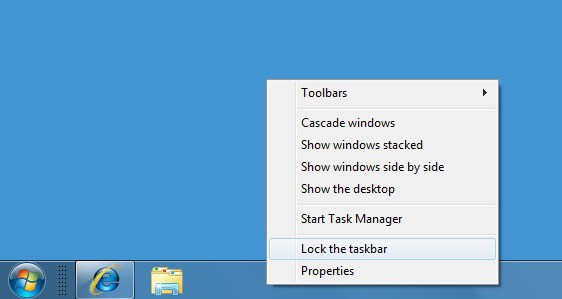
Så, du har flyttet til eiendommene. Her vil du se hvilke operasjoner du kan gjøre med det:
I innstillingene for varslingsområdet kan du velge varsler for visse programmer (for eksempel datamaskinoppdateringer).
Du vet allerede hvordan du åpner oppgavelinjen. Neste trinn er å legge til programmene du ofte bruker.
Start for eksempel Paint.Et tilsvarende ikon vil vises på panelet. Høyreklikk på den for å åpne hurtigmenyen. I nedtrekksvinduet ser du 10 (avhengig av innstillingene i Start-menyen) de siste dokumentene du jobbet med i dette programmet. Det er også en funksjon som lar deg ta et åpent program til Windows 7 oppgavelinje.
Hvis du vil fjerne et program fra panelet, klikker du på det med RMB og velger alternativet "Avinstaller et program".

Vil endre antall nyligåpne dokumenter i hurtigmenyen? Klikk deretter RMB på oppgavelinjen, gå til Egenskaper, og klikk deretter på "Start" -menyfanen. Du vil se “Konfigurer” -knappen du trenger å klikke på. Nedenfor angir du antall programmer som vil være synlige i rullegardinmenyen.
Hvordan installerer oppgavelinjen i et område på skjermen? Som standard ligger den nederst på skjermen, men noen brukere ønsker å flytte den til et annet sted.
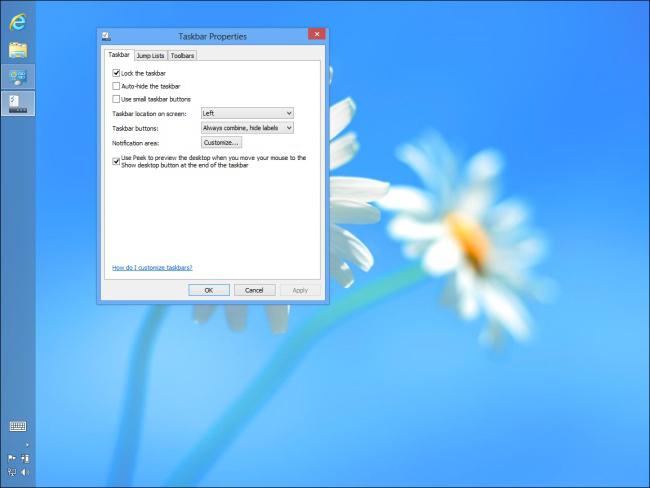
Du kan dra det på to måter:
Når du installerer panelet på et praktisk sted for deg selv, ikke glem å fikse det slik at det ikke beveger seg rundt på skjermen når du ved et uhell klikker på venstre museknapp.
Det er tider når PP forsvinner fra skjermen. Du trenger ikke å øyeblikkelig få panikk, skanne datamaskinen for virus eller installere operativsystemet på nytt.
Sjekk, kanskje du sjekket inn innstillingeneelement “Skjul panelet automatisk”. Flytt markøren til bunnen av skjermen først. Hvis hun ikke dukket opp, så se til venstre, høyre og øverst. Hvis datamaskinen ikke bare brukes av deg, kan ethvert annet familiemedlem endre innstillingene, uten å advare deg eller ved et uhell. Du vet nå hvordan du åpner oppgavelinjen, så gå til egenskapene og gjenopprett de forrige innstillingene.
Problemet ikke løst?Gå deretter til "Min datamaskin" på skrivebordet og åpne starteren ved å klikke på riktig knapp. Gå deretter til delen "Oppgavelinje og startmeny". Fjern vinduet i vinduet som åpnes ved siden av den automatiske minimeringsfunksjonen til panelet.
Hvis oppgavelinjen forsvant, men ovenståendegjenopprettingsmetoder hjalp ikke, mest sannsynlig, dette er påvirkningen av et ondsinnet program som penetrerte systemet og endret registergrenen som var ansvarlig for PP. I dette tilfellet må du sjekke datamaskinen din for virus og kurere infiserte filer. Hvis skadedyret klarte å gjøre endringer i registeret, vil det være nødvendig å gjenopprette operativsystemet. Velg et gjenopprettingspunkt når systemet fungerte riktig, og rull tilbake.
Det er en annen måte.Når du starter datamaskinen på nytt, trykker du på F8-tasten. En meny vises med Windows-oppstartsalternativene i sikker modus. Velg alternativet "Med sist vellykket konfigurasjon". Denne metoden er spesielt relevant når du har et banner som henger på skrivebordet ditt og krever at du betaler et visst beløp for å låse opp. I dette tilfellet har du ikke engang muligheten til å åpne verktøylinjen.
Så nå vet du hvordan du åpner oppgavelinjen,slik at du kan tilpasse den slik du ønsker. Legg til panelet bare programmene du virkelig bruker regelmessig, og ikke vil søke etter dem på lenge på et travelt skrivebord.

Hvis panelet har forsvunnet, må du først sjekke innstillingene. Og først etter det ta en beslutning om hva du skal gjøre videre.


























